Skapa enkelt KVM virtuella maskiner på Linux med GNOME-rutor

Du behöver inte virtualiseringsverktyg från tredje part som VirtualBox och VMware på Linux. KVM (kärnbaserad virtuell maskin) är en open-source virtualiseringsteknik inbyggd i Linux-kärnan. GNOME-rutor ger ett litet framkant som gör det enkelt att använda.
Vi har tidigare rekommenderat att använda Virt-Manager-verktyget för att skapa virtuella KVM-maskiner. Lådor är ett mer användarvänligt verktyg som är utformat för vanliga skrivbordsbrukare istället för systemadministratörer. Trots namnet kan du köra det på vilken stationär miljö som helst.
Detta kräver Intel VT-x eller AMD-V
RELATERAT: Så här aktiverar du Intel VT-x i datorns BIOS- eller UEFI-firmware
Tekniskt använder den här applikationen QEMU, som använder KVM-kärnbaserad virtuell maskinstöd för att tillhandahålla hårdvaruaccelererad virtualisering.
KVM kräver antingen Intel VT-X eller AMD-V hårdvaru virtualiseringstillägg är närvarande. På datorer med Intel-processorer kan du behöva gå till BIOS eller UEFI-inställningsskärmen för att aktivera Intel VT-x-hårdvaruvirtualiseringstillägg. Om du inte har maskinvaruvirtualiseringsfunktionerna fungerar KVM inte - du behöver istället använda VirtualBox eller VMware för detta. Boxar kommer att informera dig om ditt system inte har KVM-hårdvarutillägg tillgängliga när du försöker skapa en virtuell maskin.

Installera GNOME-rutor
RELATED: Så här installerar du KVM och skapar virtuella maskiner på Ubuntu
GNOME-rutor ska vara tillgängliga i nästan alla Linux-distributionsprogramvaror, eftersom det ingår i GNOME-skrivbordsmiljön. Gå till Linux-distributionspaketet eller installationsprogrammet och leta efter boxar för att installera det.
Lådor ska dra in allt som behövs när du installerar det, så det behöver inte behövas ytterligare konfiguration.
Lådor gör inte ersätt helt Virt-Manager, som fortfarande erbjuder mer avancerade funktioner. Det har till exempel mer förmåga att anpassa virtuella maskininställningar och stödja för att skapa och återställa virtuella maskinbilder. Om du vill ha mer avancerade funktioner som dem installerar du Virt-Manager istället.
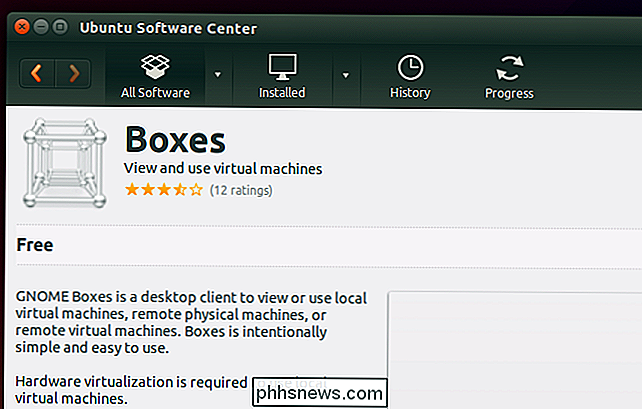
Skapa och starta virtuella maskiner
För att komma igång, starta Boxes-programmet från menyerna eller kör kommandot gnome-boxes. Fönstren Boxes är lite karga först - det beror på att huvudfönstret håller en lista över de virtuella maskiner du skapar. Klicka på knappen "Ny" för att skapa en ny virtuell maskin.

GNOME-rutor visar en introduktion och förklarar att den kan skapa lokala virtuella maskiner som körs på datorn eller virtuella maskiner på en fjärrserver.
Klicka genom guiden, ger en ISO-fil för att installera den virtuella maskinen från. Du kan ladda ner Linux ISO-filer för att virtualisera eller ens få Windows ISO-filer från Microsoft - förutsatt att du har en legitim Windows-produktnyckel att använda.
Liksom andra virtualiseringsverktyg kommer Boxes automatiskt att upptäcka operativsystemet på ISO-filen du tillhandahålla och ge rekommenderade standardinställningar. Du bör kunna klicka på "Fortsätt" och gå igenom guiden, automatiskt acceptera standardinställningarna och få en virtuell maskin konfigurerad bra för ditt system.
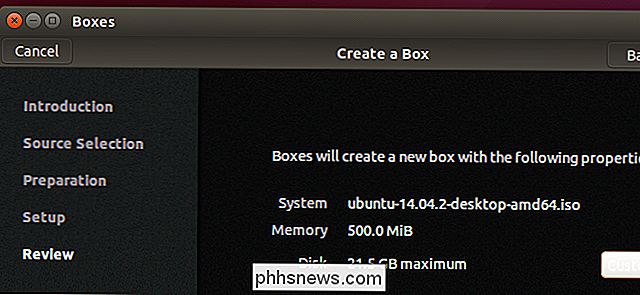
Med knappen "Anpassa" på skärmen Review kan du justera en handfull av enkla inställningar, till exempel hur mycket minne du vill fördela till den virtuella maskinen. Mer avancerad konfiguration kräver Virt-Manager istället för rutor.
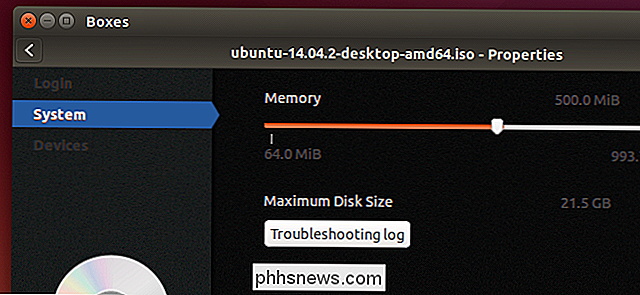
Du kan nu bara klicka på Skapa för att skapa den virtuella maskinen och starta den för första gången med installationsmediet. Installera operativsystemet normalt i den virtuella maskinen. När du öppnar lådor igen ser du en lista över dina installerade virtuella maskiner, så att du snabbt kan starta dem.
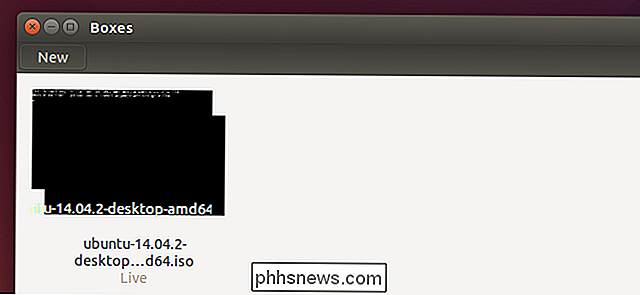
Lådor är inte för alla. Fler avancerade funktioner som fortfarande använder QEMU-KVM finns i VIrt-Manager. Andra funktioner kan kräva VirtualBox eller VMware, som är mer polerade och mogna applikationer med många lättanvända funktioner inbyggda, inklusive hårddiskdrivrutinspaket som VirtualBox Guest Additions och VMware Tools som hjälper till att accelerera virtuell maskingrafik ytterligare och aktivera funktioner som tillgång till USB-enheter anslutna till din fysiska dator från den virtuella maskinen.
Men om du letar efter grundläggande virtualiseringsfunktioner i en enkel applikation - en som använder Linuxs inbyggda KVM-funktioner och andra open source-applikationer - ger Boxes (eller dess större bror, Virt-Manager) ett försök. Det bör bara bli kraftfullare, flexibelt och snabbt eftersom den underliggande programvaran för öppen källkods virtualisering fortsätter att förbättras.

Så här öppnar du en specifik uppsättning webbsidor När du startar din webbläsare
Om du har vissa webbsidor som du besöker varje gång du öppnar webbläsaren kan du spara tid genom att öppna dem automatiskt när du startar din webbläsare. Vi visar hur du konfigurerar det i de fem populäraste webbläsarna. Vi vill till exempel besöka How-To Geek och Googles avancerade söksida varje gång vi öppnar webbläsaren, så vi ska ställa in upp varje webbläsare för att öppna dessa två webbplatser automatiskt.

Så här felsöker du problem i Windows 8.1
Dagens artikel är ett snabbt tips om hur du felsöker problem i Windows 8.1, som du definitivt kommer att köra in med Microsofts glänsande nya operativsystem. De flesta problem kräver emellertid inte uppstart i säkert läge eller en 10-stegs guide för att fixa WiFi-problem.Microsoft har också blivit smartare och inkluderat många verktyg och hjälpguider i OS själv för att diagnostisera och åtgärda problem. Jag har funni



